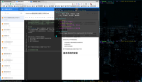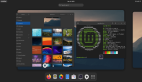如何在 Arch Linux 中安裝 MATE 桌面

本指南分為兩部分。第一部分討論安裝基礎 Arch 系統。第二部分是在 Arch Linux 上安裝完整的 MATE 桌面環境。
本文在以下版本中進行了測試:MATE 1.24 和 MATE 1.26。
什么是 MATE 桌面?
當 GNOME 桌面從 GNOME 2 改變方向到 GNOME 3 時,改變了用戶交互和界面,MATE 桌面仍然延續了“較舊的”或者說“傳統的” GNOME 2 的開發方向。因此,MATE 桌面環境保留了 Linux 中的傳統桌面體驗。它速度快,內存消耗低。在我看來,MATE 桌面環境是一個被低估的桌面環境,需要更多的關注!
MATE 團隊一直在繼續開發,它是一個基于 GNOME 2 的流行桌面之一,但同時支持更新的技術。你可以在其 ??官方網站?? 上了解更多信息。
在 Arch Linux 中安裝 MATE 桌面
第一部分: 安裝 Arch Linux
如果你已經安裝了 Arch Linux,則可以跳過此步驟,直接轉到下面的 MATE 桌面安裝部分。
要快速安裝 Arch Linux,請按照這個自動化的 ??archinstall 指南?? 進行操作,該指南非常容易上手。安裝完成后,繼續至第二部分。
第二部分:在 Arch Linux 中安裝 MATE 桌面
重新啟動后,從 GRUB 中選擇 Arch Linux。在 Arch Linux 提示符下,按順序運行以下命令。這些命令將安裝 Xorg 服務器、顯示管理器、MATE 桌面組件、控制器包以及其他應用程序。
對于所有命令,請使用默認值,即在詢問時按 Enter 鍵。
安裝 Xorg。安裝大小大約為 80 MB。
安裝顯示管理器和 MATE 桌面組件。安裝大小大約為 380 MB。
LCTT 譯注:在 Arch Linux 中,很多時候 lightdm 顯示管理器需要額外的配置才能正常啟用。可以參考:??LightDM - ArchWiki??。除此之外,可以安裝 lightdm-gtk-greeter-settings 來對 lightdm-gtk-greeter 進行配置。
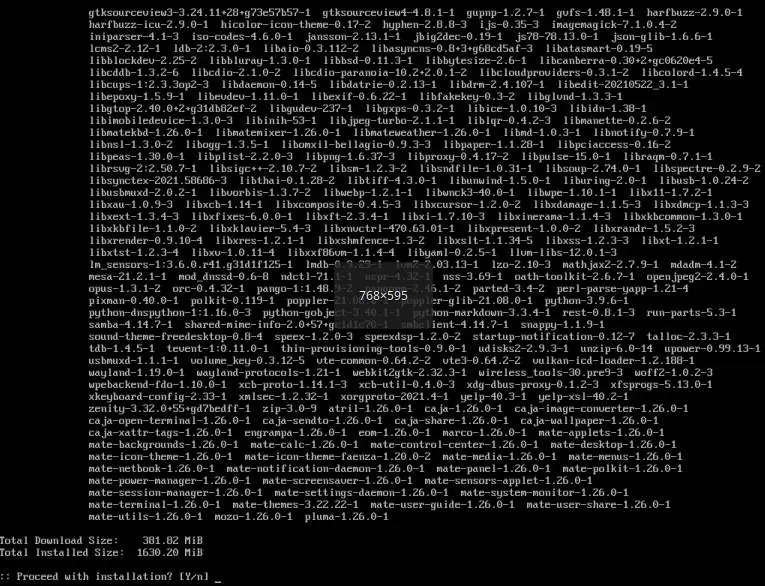
安裝 MATE 包
安裝應用軟件:
這只是一個參考。你也可以安裝你所需要的內容。
現在是時候以服務的方式啟用顯示管理器和網絡管理器了。這樣,下次登錄時,它們就可以通過 systemd 自動運行了。
使用重啟命令重啟系統:
如果一切順利,你應該在 MATE 桌面上看到登錄提示。
現在你可以使用剛剛創建的用戶 ID 和密碼登錄。一個超快速和傳統的 MATE 桌面將歡迎你的到來。
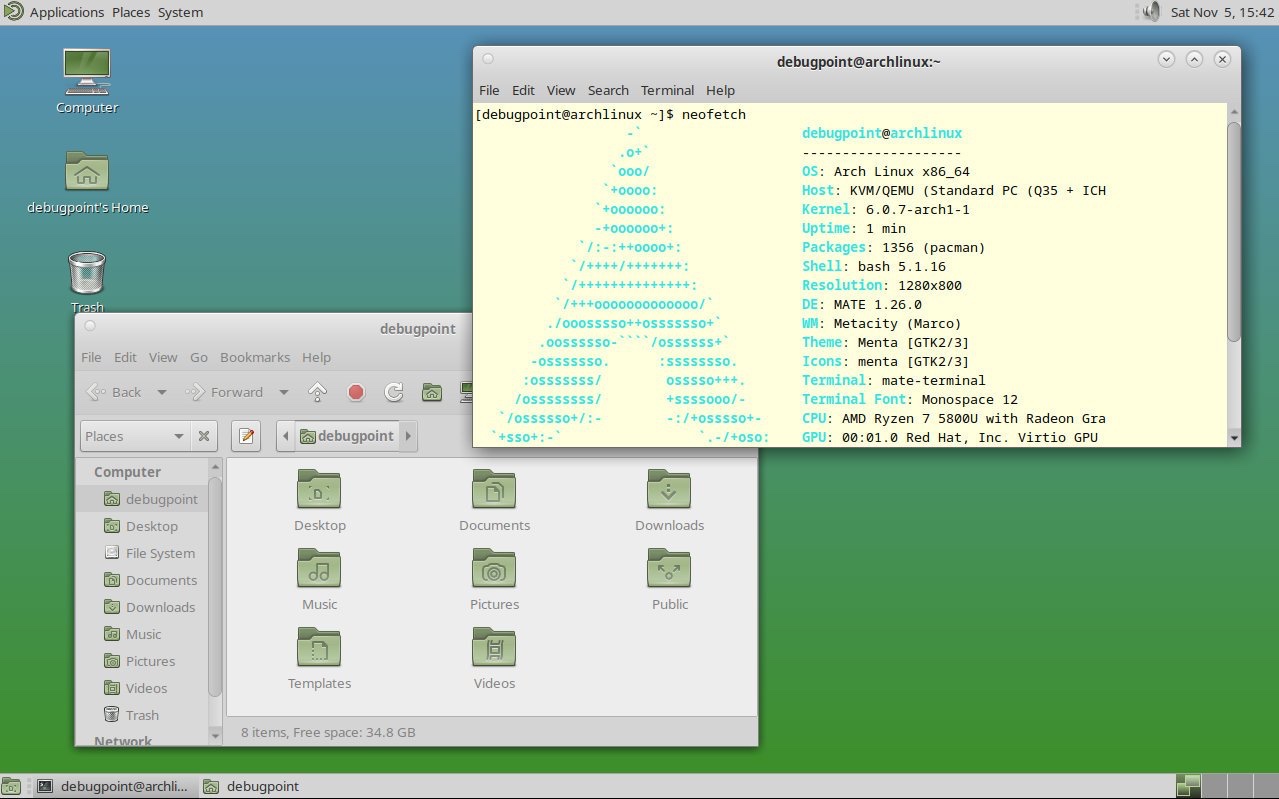
Arch Linux 中的 MATE 桌面
我希望本指南能幫助你從頭開始創建自己的 Arch Linux 環境,并使用傳統的 MATE 桌面。